Oglas
Procjene govore da je najmanje 50 posto svjetske populacije dvojezično. Gotovo 20 posto Amerikanaca govori španjolski, a više od 80 posto studenata u Europskoj uniji govori barem dva jezika.
Ako ste jedan od 3,5 milijardi ljudi koji tečno govore više jezika, pretpostavit ćete da želite dodati više jezika u svoju Macinu rječnik rječnik. Čak i ako ne možete govore dva jezika Naučite novi jezik samo pregledavanjem weba u ChromeuOvo proširenje olakšava odabir novog vokabulara bez ikakvog napora. Čitaj više , dodavanje više rječnika je izvrstan način za to pomoći da naučite Naučite novi jezik s Duolingo klubovimaUčenje jezika može biti teško, uglavnom zato što je previše lako ponestati pare i izgubiti motivaciju. Tu u pomoć dolaze Duolingo Clubs. Čitaj više .
Ali kako to učiniti? Slijedi detaljni vodič za dodavanje dodatnih jezika.
Uvod u aplikaciju za rječnik
Sva Mac računala dolaze predinstalirana s Rječnik app. najlakši način za pristup je putem Spotlight-a Pretražite učinkovitije u Mac OS X s našim najboljim savjetima za reflektore Spotlight je ubojica Maca već godinama, s time da je Cupertino redovno školovao Redmonda u umjetnosti pretraživanja na radnoj površini. Evo nekoliko savjeta koji će vam pomoći da saznate više na svom Mac računalu. Čitaj više - samo udari Naredba + prostor i započnite tipkati "Rječnik", a zatim pritisnite Enter.
Važno je shvatiti da je to ne nužno rječnik koji aplikacije koriste pravopisne riječi u dokumentima Kako se pravopisno provjerava dokument bez obrađivača riječiI dalje kopirate tekst u Word kako biste mogli provjeriti pravopis? Stop. Prošla je 2013. godina, a provjera pravopisa ugrađena je u sve, od preglednika do čitača PDF-a. Čitaj više . Neke aplikacije - kao što je Microsoft Word - dolaze s vlastitim rječnikom, druge će se oslanjati na značajku izvorne provjere pravopisa operativnog sustava.
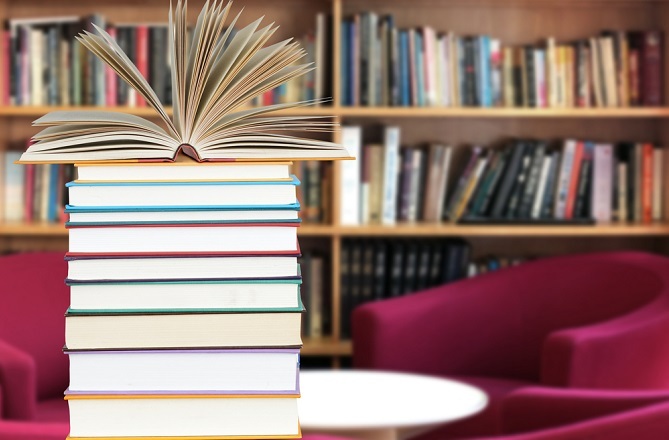
Aplikacija Rječnik je samo za referencu. Možete potražiti riječi, upotrijebiti ih kao tezaur ili čak instalirati pojmovnike za prijevod.
Ako ste svoj Mac kupili u zemlji koja govori engleski jezik, aplikacija unaprijed isporučuje Oxford American Dictionary, British Oxford Dictionary of English i Wikipedia. Možete dodati onoliko dodatnih rječnika koliko vam treba.
Jednostavno možete preuzeti mnoge uobičajene strani jezik 5 iPhone aplikacija koje će vam pomoći u komuniciranju na stranom jeziku [iOS]Putovanja svijetom uzbudljiva su i avanturistička aktivnost, ali jedna stvar koja mnoge sprječava u sudjelovanju je jezična barijera. Srećom, postoji nekoliko iPhone aplikacija na stranom jeziku koji će vam pomoći u prevođenju jednostavnih ... Čitaj više rječnike izravno unutar same aplikacije. Međutim, ako tražite nešto više niše, potrebne datoteke morate ručno preuzeti i instalirati.
Macovi dodatni rječnici
Ovisno o tome gdje živite, mogli biste imati čak 30 neaktivnih rječnika. Srećom, "uključivanje" ovih rječnika jednostavan je proces.
Prije donošenja bilo koje odluke, otvorite Rječnik aplikaciju i odaberite svi da biste vidjeli koji su rječnici već instalirani. Možete kliknuti karticu svakog rječnika da biste konkretno radili s tim rječnikom.
Aktiviranje dodatnih rječnika
Da biste preuzeli sve dostupne rječnike izravno iz aplikacije, idite na Rječnik> Postavke. Na popisu rječnika označite potvrdni okvir pored onih koje želite instalirati.
U donjem lijevom kutu pojavit će se traka napretka. Čim ga ugledate, možete zatvoriti Postavke prozor.
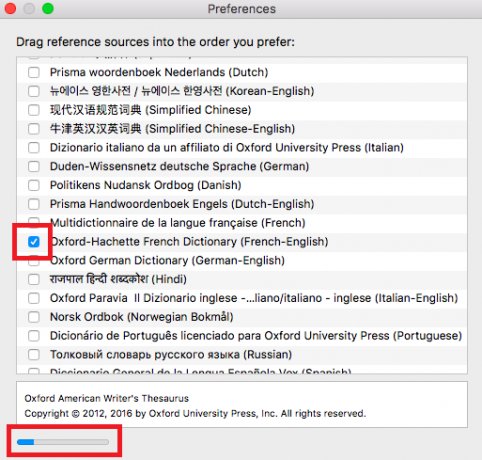
Na svi na kartici glavne aplikacije, sada ćete vidjeti rječnike koje ste odlučili instalirati, zajedno s porukom za preuzimanje.

Promjena Reda
Da biste izmijenili redoslijed pojedinih rječnika u aplikaciji, vratite se na Rječnik> Postavke i povucite unose u željeni redoslijed.
Prilagođavanje svakog rječnika
Neki unosi - poput Wikipedije - imaju dodatne mogućnosti na temelju jezika koje možete prilagoditi. Omogućuju vam pretraživanje izvora na više jezika za potrebne informacije.

To je korisna i često previdjena značajka. Na primjer, unos u Wikipediji na španjolskom jeziku o nečemu u španjolskom svijetu često će biti puno detaljniji od ekvivalenta engleskog jezika.
Možete urediti postavke iz Rječnik> Postavke.
Instaliranje rječnika treće strane
Ako ne možete pronaći ono što tražite Rječnik> Postavke, trebate pronaći rješenje treće strane.
Aplikacija Rječnik može čitati samo * .DICT datoteke. Stoga morate pronaći DICT datoteku za željeni jezik ili pretvoriti različite vrste datoteka u DICT datoteku.
Gdje pronaći DICT Rječnike
Možda iznenađujuće, nema mnogo web stranica koje nude besplatnu bazu DICT datoteka za preuzimanje.
Možeš pokušati Stranica Michela Clasquina-Johnsona; potrošio je vrijeme za pretvaranje puno datoteka bez DICT-a u DICT format. Rezultati mogu biti hit-and-propusti - sve datoteke funkcioniraju, ali njihova je kvaliteta različita. Michel također priznaje da ih ne može testirati na točnost zbog svojih jezičnih ograničenja.
Ima preuzimanja za gotovo svaki europski jezik (zapadni i istočni), najpopularniji azijski jezik i tri afrička jezika (afrički, kabilski i svahili).
Ako Michel nema jezik koji vam treba, možda ćete imati sreće u jednostavnom pretraživanju Googlea.
Instaliranje DICT datoteke
Dodavanje DICT datoteke aplikaciji je jednostavno. Kada je otvorena aplikacija Rječnik, idite na Datoteka> Otvori mapu rječnika i povucite i ispustite datoteku u prozor.

To bi se automatski trebalo pojaviti u glavnom prozoru aplikacije. Ako ga nema, pokušajte ga zatvoriti i ponovo ga pokrenuti.
Pronalaženje drugih rječnika
Ako ne možete nigdje pronaći gotovu DICT datoteku, morat ćete sami pretvoriti datoteku koja nije DICT.
StarDict je nekada bio najbolje mjesto za pronalaženje datoteka, ali on se nije vidio aktivnim razvojem već mnogo godina, a mnogo je originalnog djela izgubljeno zbog pravne borbe koja je u tijeku.

Od danas, vaša je najbolja šansa da posjetite stardict.rrr.rs. Nije povezan s izvornim StarDict projektom, ali web mjesto čuva spremište starih rječnika StarDict. Osim bezbrojnih jezičnih rječnika, možete preuzimati i pravne pravnike, poslovne rječnike, zdravstvene rječnike, znanstvene rječnike i još mnogo toga.
Prije nastavka preuzmite datoteku sa tarballom željenog rječnika na radnu površinu.
Pretvaranje rječnik datoteke
Da biste tarball pretvorili u DICT datoteku, morate preuzeti DictUnifier. Možeš besplatno ga ugrabite na GitHub.
Instalirajte ga na svoj Mac i aktivirajte aplikaciju. Da biste izvršili pretvorbu, povucite i ispustite tarbolu u korisničko sučelje aplikacije.

Aplikacija će se automatski pobrinuti za ostalo, uključujući instalaciju. Da biste bili sigurni da radi, idite na Rječnik> Datoteka> Otvori mapu rječnika i osigurajte da možete vidjeti datoteku.
Jeste li se susreli s nekim problemima?
Koristite li aplikaciju Rječnik? Unatoč svom niskom profilu, nesumnjivo je jedan od najboljih i većine nedovoljno korištene izvorne aplikacije 20-godišnje značajke skrivene u vašem Mac-uApple već duže vrijeme izrađuje računala i softver, ali El Capitan je potpuno moderno - zar ne? Nema šanse da uključuje bilo kakve elemente iz 90-ih. Čitaj više na čitavom Mac operativnom sustavu. Ako ga nikada niste probali, nadam se da vas je čitanje ovog članka i saznanje o čistom broju informacija koje može sadržavati uvjerilo u njegove prednosti.
Također bih htio pokušati pomoći ako naiđete na poteškoće pri instaliranju novih rječnika. Što je pošlo po zlu? Koje ste poruke o pogrešci vidjeli?
Svoje probleme ostavite u komentarima ispod i potrudit ću se pomoći.
Dan je britanski emigrant koji živi u Meksiku. Glavni je urednik za sestrino mjesto MUO-a, Blocks Decoded. U raznim je vremenima bio društveni urednik, kreativni urednik i urednik financija za MUO. Možete ga naći kako luta po izložbenom podiju na CES-u u Las Vegasu svake godine (PR ljudi, obratite se!), A on radi puno stranica iza scene...

